在Windows 11上安装Domino 14和Traveler 14
大家好,才是真的好。
是的,没错,在过去,很多人都喜欢将他们的Domino服务器安装在自己的pc电脑和个人操作系统上,从遥远的windows 2000、xp;windows 7以及到现在的Windows 10和11。
这也造成了在使用Domino的时候,根本不分什么是个人操作系统,什么是服务器操作系统,尤其是对新手而言。
其实,Domino是可以安装个人电脑和操作系统上,包括最新的Domino 14.0。不过,这些都不是经过验证测试和运行支持的操作系统,但个人在做培训、测试或应用开发的时候,可以这么使用。
但如果正式和长期运行,建议还是选择稳定的Windows或Linux服务器操作系统。
刚才我们说过,在windows11当中安装Domino 14是没有问题的,过程我们就不多讲,和服务器上安装一样。
很多人正在这么干,但不少人在Windows 11安装完成Domino 14后,再安装Traveler 14次的时候会有一些报错:
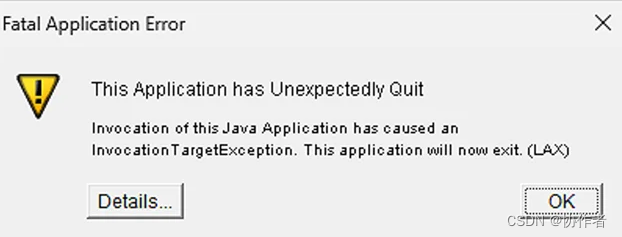
同样的错误其实也发生在windows10上,只不过你点一下ok就可以过去;但是在windows11当中过不去,并且点击Details详细时,会出现如下提示:
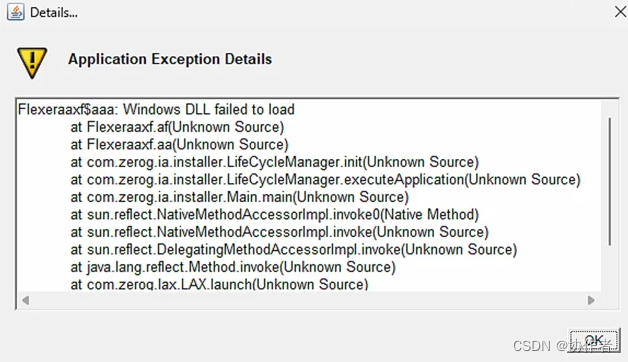
有不少人拿这个问题去询问HCL。
产品官方得到的回复是,windows11不是正式支持的操作系统——不过丹尼尔已经反馈到Traveler产品的开发团队,相信不久就会解决掉这个问题。
但目前为止,只能靠自己的智慧来将Traveler 14安装在Windows 11上:是不是装一个虚拟机或者换个操作系统?答案是都不需要,直接在windows11当中做如下操作即可:
1、在 Windows 11 中打开具有管理员权限的 CMD命令窗口
2、在cmd里面直接输入 set JAVA_TOOL_OPTIONS=“-Dos.name=Windows 10”
3、再在cmd命令行当中,直接进入TravelerSetup.exe路经位置;
4、直接输入命令TravelerSetup.exe,启动窗帘的安装过程。
问题迎刃而解。
原文参见:https://blog.nashcom.de/nashcomblog.nsf/dx/running-traveler-14-on-windows-11-for-testing.htm
是不是很简单?今天我们就介绍到这里。更多文章可关注微信公号:协作者
本文来自互联网用户投稿,该文观点仅代表作者本人,不代表本站立场。本站仅提供信息存储空间服务,不拥有所有权,不承担相关法律责任。 如若内容造成侵权/违法违规/事实不符,请联系我的编程经验分享网邮箱:chenni525@qq.com进行投诉反馈,一经查实,立即删除!
- Python教程
- 深入理解 MySQL 中的 HAVING 关键字和聚合函数
- Qt之QChar编码(1)
- MyBatis入门基础篇
- 用Python脚本实现FFmpeg批量转换
- AtCoder ABC194
- 金三银四,软件测试面试题总结,offer稳稳的。。。
- 云计算:OpenStack 配置云主机实例的资源实现内网互通
- Android studio BottomNavigationView 应用设计
- 英语中疑问句
- GDI+ 绘制圆形头像
- TypeScript 中的 interface 和 type 有什么区别?应该如何选择?
- CentOS7.9安装Mysql5.7-m14
- go语言(十七)----json
- 每日一道算法题day-three(备战蓝桥杯)